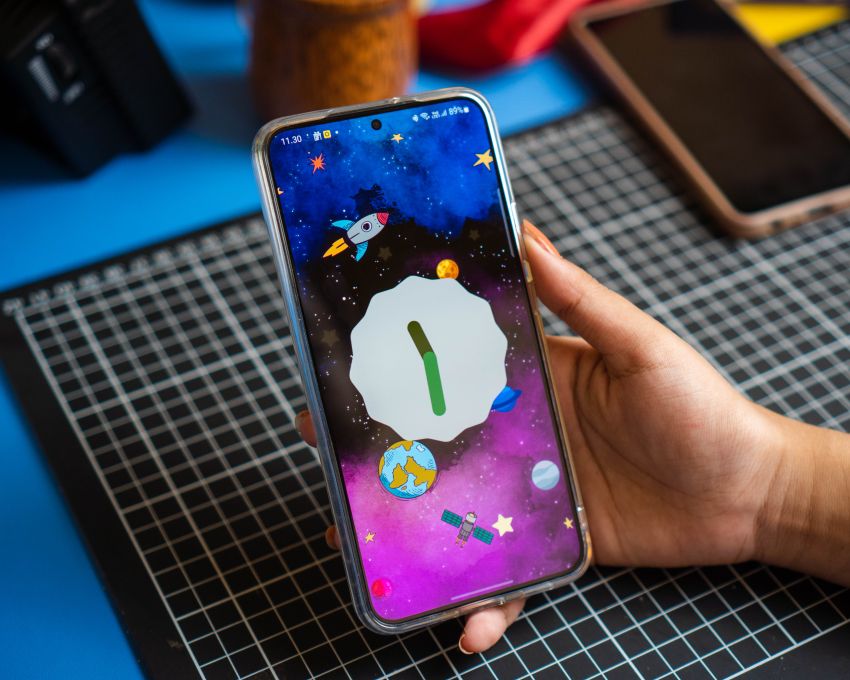Kamera pada ponsel pintar (HP) telah menjadi alat yang penting dalam kehidupan sehari-hari kita. Dari mengabadikan momen penting hingga berbagi foto dengan teman dan keluarga, kamera HP telah menjadi salah satu fitur utama yang digunakan oleh banyak orang. Namun, seringkali kita mengalami masalah dengan kamera HP yang menghasilkan gambar buram dan tidak jernih. Tapi jangan khawatir! Dalam artikel ini, kami akan mengungkapkan beberapa tips dan trik yang dapat Anda gunakan untuk mengatasi masalah tersebut dan menghasilkan gambar yang jernih dan tajam simak yang sudah di rangkum oleh Kamera.id:
Bersihkan Lensa Kamera
Kotoran dan sidik jari pada lensa kamera dapat menyebabkan gambar yang buram dan kabur. Oleh karena itu, langkah pertama yang harus Anda lakukan adalah membersihkan lensa kamera dengan lembut menggunakan kain mikrofiber yang bersih. Pastikan Anda melakukan pembersihan secara hati-hati agar tidak menyebabkan goresan pada lensa.
Fokus dengan Benar
Beberapa kamera HP memiliki fitur autofocus yang membantu dalam mengatur fokus secara otomatis. Namun, terkadang kamera tidak bisa memilih fokus yang tepat. Untuk mengatasi hal ini, cukup ketuk pada objek yang ingin Anda fokuskan pada layar sentuh HP Anda. Ini akan membantu kamera untuk memusatkan fokus pada objek yang Anda inginkan.
Cek Pengaturan Kamera
Pastikan Anda telah memeriksa pengaturan kamera pada HP Anda. Beberapa pengaturan seperti ISO, white balance, dan kecepatan rana dapat mempengaruhi kualitas gambar. Secara umum, jika Anda berada di dalam ruangan dengan pencahayaan yang kurang, atur ISO ke angka yang lebih tinggi untuk mengurangi kebisingan. Selain itu, pastikan white balance diatur sesuai dengan kondisi pencahayaan di sekitar Anda.
Stabilkan Ponsel Anda
Getaran tangan saat memotret dapat menyebabkan gambar menjadi buram. Cobalah untuk menjaga ponsel Anda tetap stabil saat mengambil foto dengan menggunakan kedua tangan atau menggunakan tripod jika memungkinkan. Beberapa HP memiliki fitur stabilisasi gambar optik (OIS) atau elektronik (EIS) yang dapat membantu mengurangi getaran dan menghasilkan gambar yang lebih jernih.
Gunakan Aplikasi Kamera Pihak Ketiga
Jika kamera bawaan pada HP Anda tidak memenuhi kebutuhan Anda, Anda dapat mencoba menggunakan aplikasi kamera pihak ketiga yang lebih canggih. Ada banyak aplikasi kamera yang tersedia di toko aplikasi yang menawarkan berbagai fitur tambahan seperti kontrol manual, pengaturan ISO yang lebih luas, dan peningkatan kualitas gambar.
Periksa Kondisi Ponsel
Terakhir, pastikan ponsel Anda berada dalam kondisi yang baik secara umum. Kamera HP yang buram juga dapat disebabkan oleh kerusakan pada komponen keras ponsel, seperti lensa yang tergores atau sensor yang rusak. Jika masalahnya persisten meskipun telah mencoba langkah-langkah di atas, disarankan untuk membawa ponsel Anda ke pusat layanan resmi untuk diperiksa lebih lanjut.
Dalam kesimpulan, mengatasi kamera HP yang buram dan menghasilkan gambar jernih dapat membutuhkan beberapa langkah sederhana. Mulai dari membersihkan lensa, memastikan fokus yang tepat, mengecek pengaturan kamera, hingga menjaga ponsel tetap stabil saat memotret, semua ini dapat berkontribusi untuk meningkatkan kualitas gambar yang dihasilkan oleh kamera HP Anda. Jangan ragu untuk mencoba aplikasi kamera pihak ketiga atau menghubungi pusat layanan resmi jika masalah tetap berlanjut. Dengan sedikit perhatian dan perawatan, Anda dapat mengungkap kecemerlangan kamera HP Anda dan menghasilkan gambar yang jernih dan tajam.